Win10手動更新補(bǔ)丁怎么設(shè)置?Win10手動安裝更新方法介紹
Win10手動安裝更新要怎么設(shè)置?已經(jīng)有很多用戶意識到Win10系統(tǒng)的自動更新太矯情了,如果是關(guān)閉更新通道,又體驗(yàn)不到下次的新功能更新,如果你遇到這樣的狀態(tài),也可以設(shè)置手動更新系統(tǒng)的。
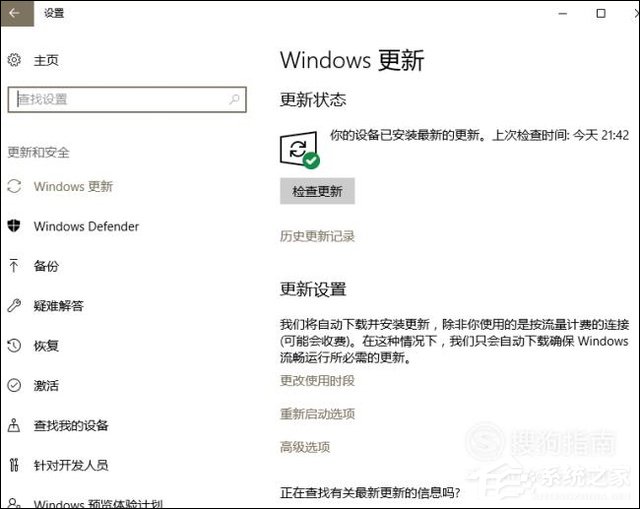
Win10手動安裝更新方法介紹:
1、點(diǎn)擊開始菜單。在開始菜單鍵上面有三個圖標(biāo),分別是;用戶。設(shè)置。電源。點(diǎn)擊其中的設(shè)置按鈕。

2、接著,就打開了Windows設(shè)置窗口。點(diǎn)擊最后一個“更新和安全”。

3、選擇左側(cè)列表中的“Windows更新”。在右側(cè)界面顯示的是更新狀態(tài)。在更新設(shè)置中有“更改使用時(shí)段”、“重新啟用選項(xiàng)”、“高級選項(xiàng)”。

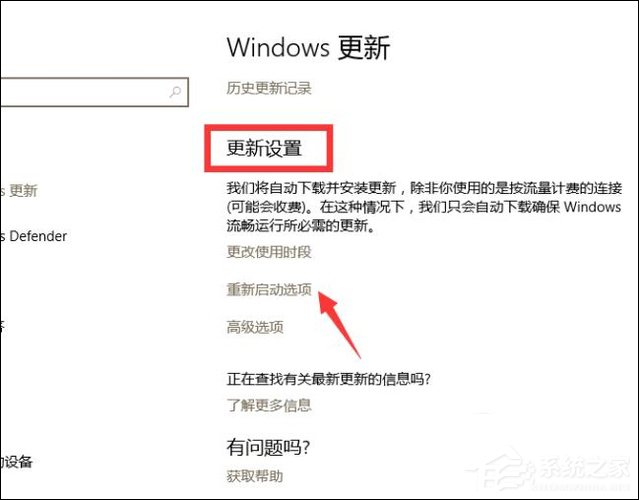
4、點(diǎn)擊其中的“更改使用時(shí)段”。
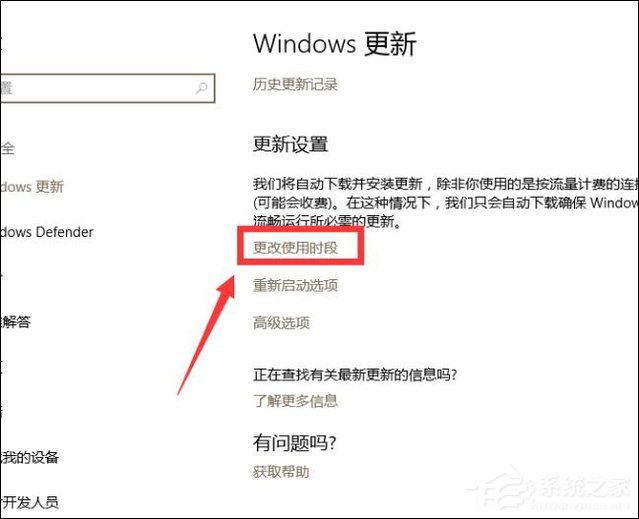
5、在使用時(shí)段中設(shè)置一下開始時(shí)間和結(jié)束時(shí)間。電腦將不會在這段時(shí)間進(jìn)行重啟更新,會在這以外的時(shí)間進(jìn)行更新。
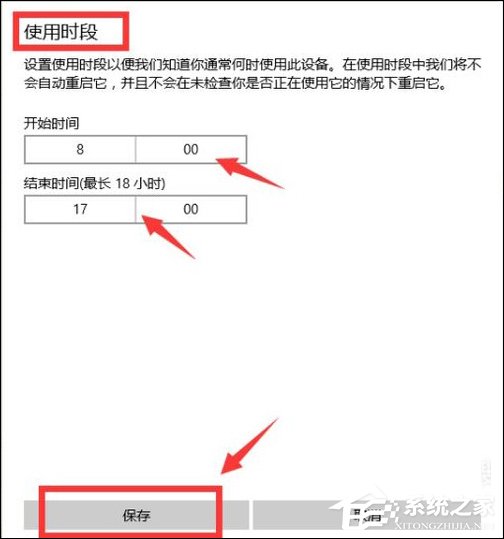
6、點(diǎn)擊“高級選項(xiàng)”。在高級選項(xiàng)中選擇“安裝更新的方式”,根據(jù)自己情況在下方選擇一個安裝更新的方式。
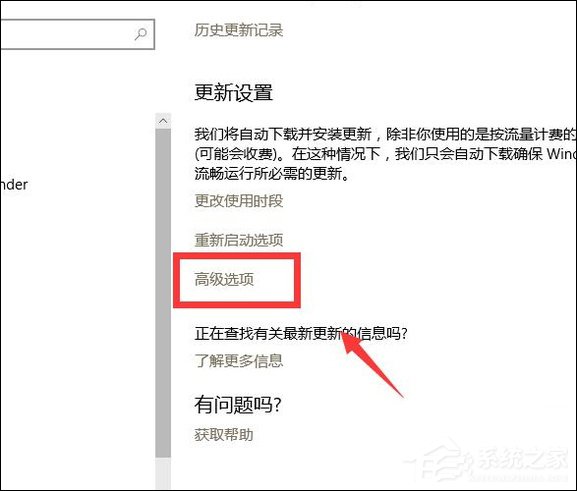
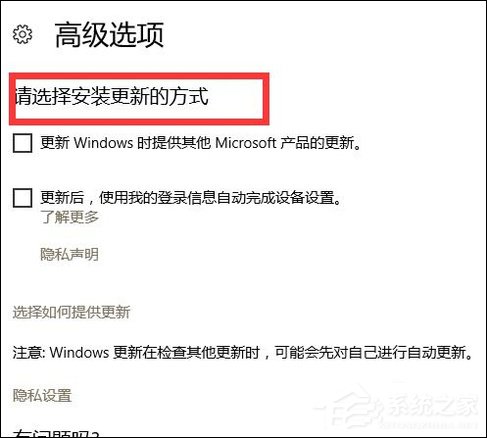
7、設(shè)置手動更新我們還可以這樣操作;右擊開始菜單,點(diǎn)擊列表中的運(yùn)行。
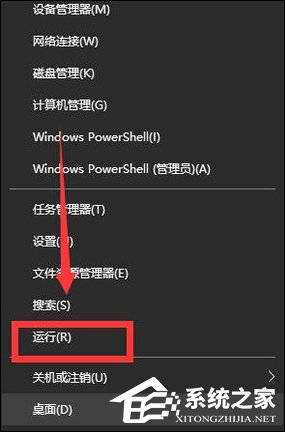
8、接著,會彈出一個運(yùn)行對話框。在輸入框中輸入 services.msc 點(diǎn)擊確定按鈕。
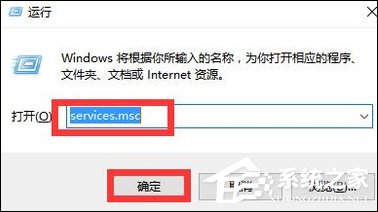
9、在服務(wù)窗口中許多的程序,找到Windows Update程序。
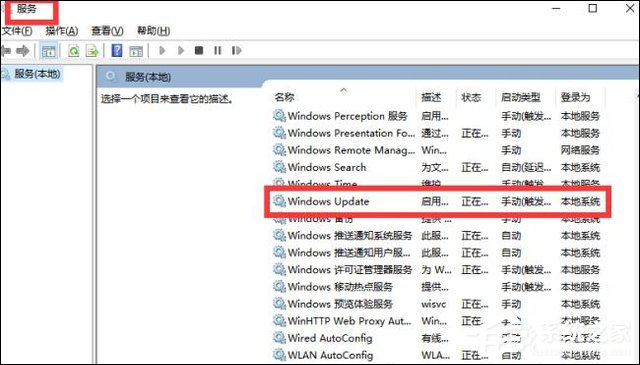
10、雙擊Windows Update程序。選擇“常規(guī)”選項(xiàng),將啟動類型選擇為“手動”。
點(diǎn)擊“確定”按鈕就可以了。
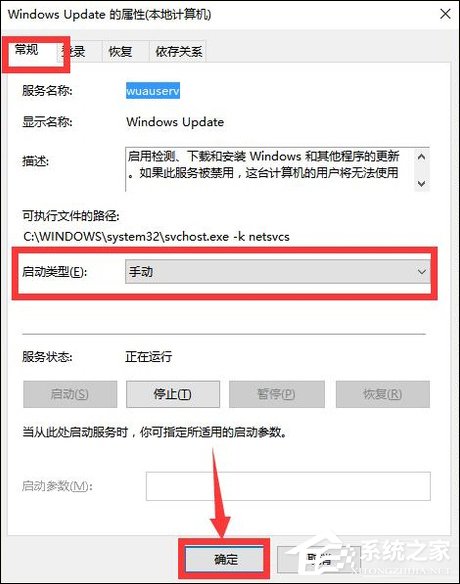
以上方法便是Win10手動安裝更新的方法介紹,若是你也有此困境,為什么不使用手動更新來限制自動更新呢?即便這樣可能會第一時(shí)間錯過更新,可是,這重要嗎?
相關(guān)文章:
1. 在dos環(huán)境下怎么備份/恢復(fù)注冊表 在dos環(huán)境下備份注冊表的方法教程2. 利用WinPE修改原系統(tǒng)注冊表來修復(fù)系統(tǒng)3. 修改注冊表顯示被病毒惡意隱藏文件4. 如何用u盤安裝win11系統(tǒng)?教你用u盤安裝win11系統(tǒng)教程5. 裝機(jī)大師怎么重裝系統(tǒng)WIN7 裝機(jī)大師一鍵重裝系統(tǒng)步驟教程6. win10系統(tǒng)始終以管理員身份運(yùn)行如何設(shè)置7. 啟動Autodesk Desktop Licensing Service時(shí)出現(xiàn)錯誤1067:進(jìn)程意外終止怎么辦8. 偷天換日注冊表里玩隱藏9. 教你修煉Windows運(yùn)行命令的七種暗器10. 如何更改啟動磁盤? Mac系統(tǒng)啟動磁盤順序的設(shè)置技巧

 網(wǎng)公網(wǎng)安備
網(wǎng)公網(wǎng)安備